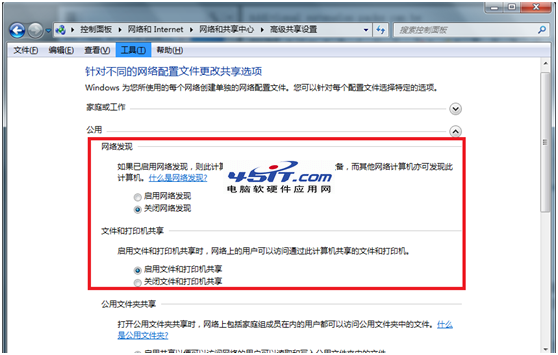 在“网络发现“中选中”启用网络发现“; 在“文件和打印机共享“中选中”启用文件和打印机共享“ 使用net use命令 打开命令提示符窗口,输入net use x: \\vboxsvr\sharename x:是要使用的盘符 sharename是在添加共享文件夹时设置的共享文件夹名称 注意:要将x:和sharename替换成相应的名称,我就是没有将sharename替换成添加的共享文件夹名称,一直出错……汗) 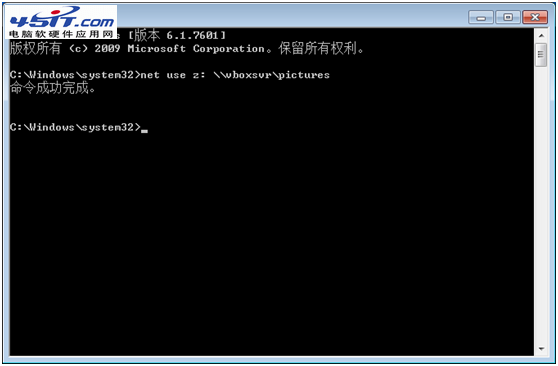 打开虚拟机“计算机“,可以看到共享的文件夹,这样就可以从虚拟机上访问指定的主机文件夹了 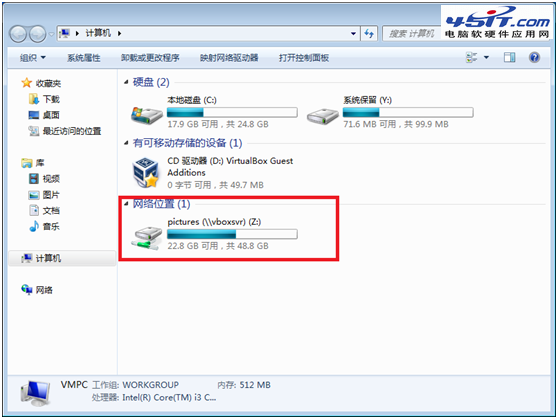 使用图形界面 在虚拟机上打开“计算机“ 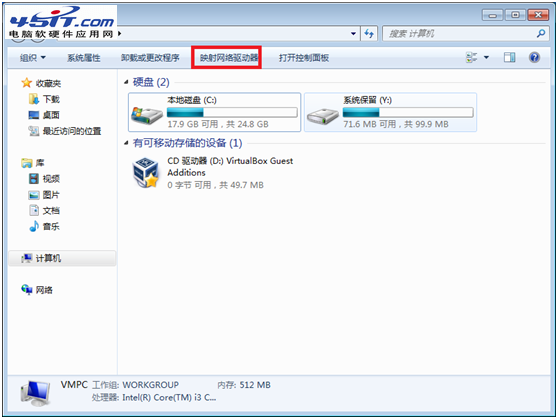 点击“映射网络驱动器“ 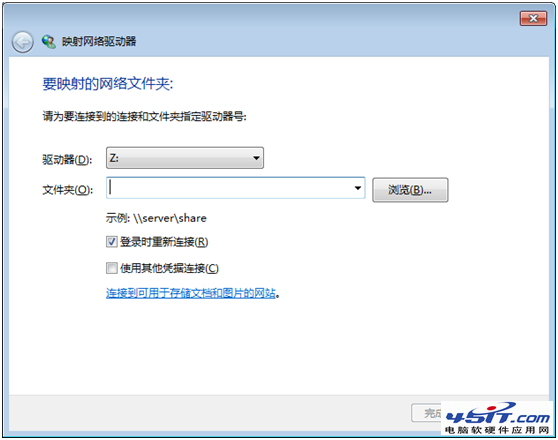 选择驱动器号 点击“浏览“选择共享文件夹 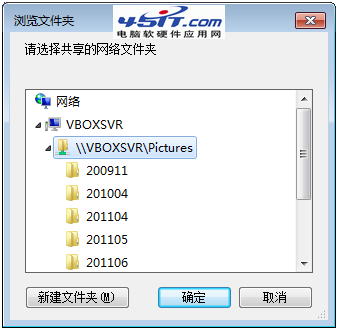 点击“确定“,在虚拟机“计算机”中可以看到共享文件夹,这样就可以访问指定的主机文件夹了 手动挂载有些麻烦吧,VirtualBox提供了“自动挂载”功能,以简化操作步骤。 在添加共享文件夹时,只需选中“自动挂载”,启动或重启虚拟机,在虚拟机中就可以看到共享的文件夹并进行访问了 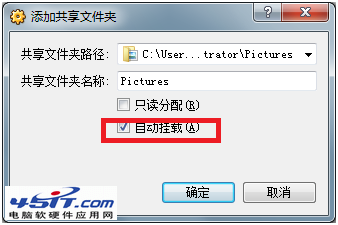 临时分配的共享文件夹也可以选择手动挂载或自动挂载。 总结: VirtualBox的“共享文件夹”实现了从虚拟机中访问主机文件夹的功能。 从上面的操作可以看出,VirtualBox的“共享文件夹”实际上是创建了一个虚拟的vboxsvr服务器,将添加的主机文件夹认为是此虚拟服务器vboxsvr上的一个共享文件夹,然后在虚拟机上通过“映射网络驱动器”来进行访问。 附:VirtualBox扩展包安装教程 VirtualBox扩展包(文件名为Oracle_VM_VirtualBox_Extension_Pack-4.1.16-78094.vbox-extpack),用于扩展VirtualBox功能,提供以下额外的功能: l 支持USB 2.0设备 l VirtualBox Remote Desktop Protocol(VRDP) l Intel PXE boot ROM 安装 双击下载的Oracle_VM_VirtualBox_Extension_Pack-4.1.16-78094.vbox-extpack,VirtualBox Manager引导完成扩展包的安装 查看 启动VirtualBox Manager,点击“管理”-“全局设定” 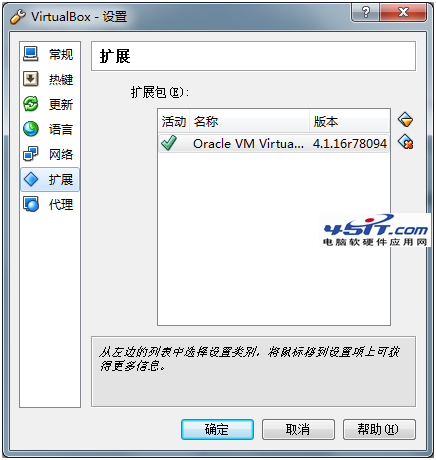 在“扩展”标签中可以查看当前安装的扩展包,并且可以添加/删除扩展包 VirtualBox增强功能包 在虚拟机上安装了操作系统后,如果要优化虚拟机操作系统性能和可用性,需要安装增强功能包,增强功能包包含设备驱动程序和系统应用程序。VirtualBox增强功能包是一个光盘映像文件(文件名为vboxguestadditions.iso),位于VirtualBox的安装目录。 增强功能包提供以下功能: l 共享文件 l 共享剪贴板内容 l 无缝窗口 – 实现虚拟机和主机间的鼠标平滑移动 l 自动登录 安装 要安装VirtualBox增强功能包,首先启动虚拟机。
所以我使用的是下面的方法  点击“设备” – “分配光驱“ - ”选择一个虚拟光盘“,打开”选择虚拟光盘“对话框 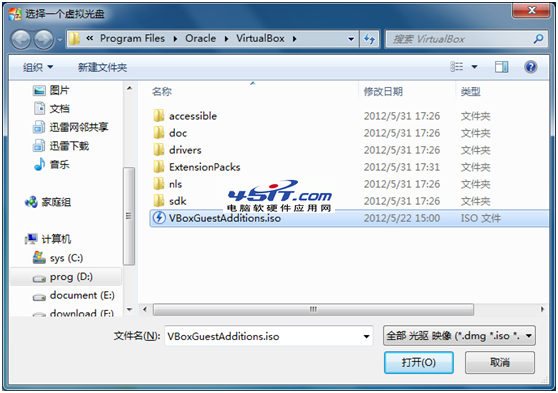 找到VirtualBox安装目录,选择VBoxGuestAdditions.iso,点击“打开“ 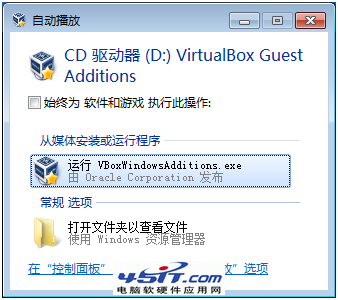 出现“自动播放“对话框,点击”运行VBoxWindowsAdditions.exe”安装增强功能。(如果没有出现“自动播放”对话框,可以在“计算机“中打开虚拟光驱,找到VBoxWindowsAdditions.exe,双击进行安装) 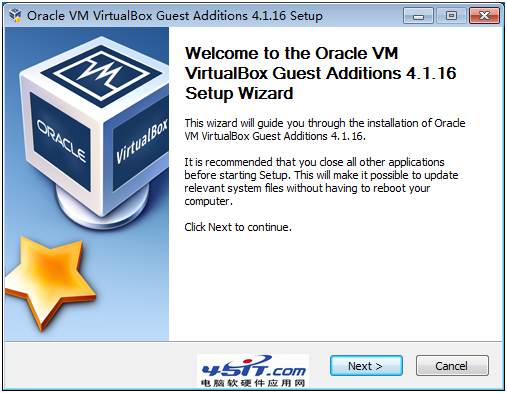 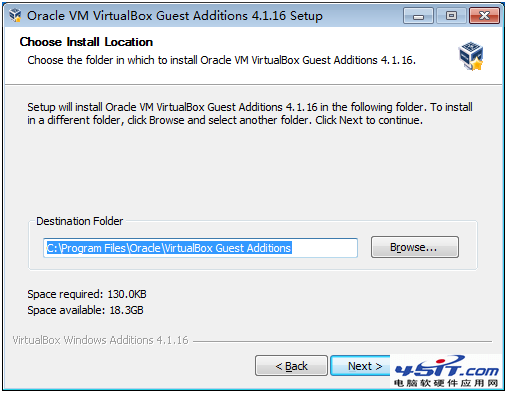 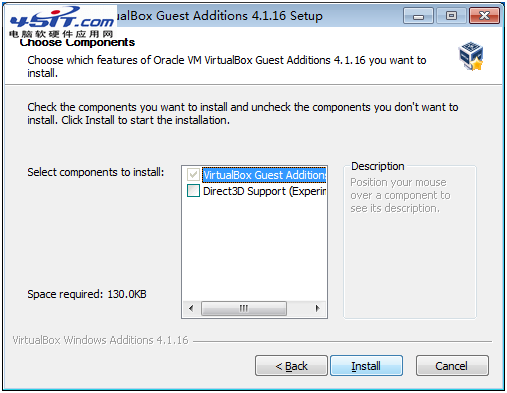 选择要安装的组件(Direct3D是实验性质的,我没有选择) 安装完成后重启虚拟机以激活增强功能。 更新 再次安装新版本的增强功能包会更新虚拟机的增强功能。 |
